Déplacer une base de connaissances à l’aide des fonctions d’exportation-importation
Vous pouvez souhaiter créer une copie de votre base de connaissances pour plusieurs raisons :
- Copier une base de connaissances de QnA Maker GA vers Réponses aux questions personnalisées
- Pour implémenter un processus de sauvegarde et de restauration
- Intégrer à votre pipeline CI/CD
- Lorsque vous souhaitez déplacer vos données vers différentes régions
Notes
Le service QnA Maker sera mis hors service le 31 mars 2025. Une version plus récente de la fonctionnalité de questions et réponses est désormais disponible dans le cadre d’Azure AI Language. Pour obtenir des réponses aux questions au sein du service de langage, consultez Réponses aux questions. À partir du 1er octobre 2022 vous ne pourrez plus créer de nouvelles ressources QnA Maker. Pour plus d’informations sur la migration de bases de connaissances QnA Maker existantes vers Réponses aux questions, consultez le Guide de migration.
Prérequis
- Si vous ne disposez pas d’abonnement Azure, créez un compte gratuit avant de commencer.
- Une ressource QnA Maker créée dans le portail Azure. Mémorisez l’instance Microsoft Entra ID, l’abonnement, le nom de la ressource QnA que vous avez sélectionnés quand vous avez créé la ressource.
- Configurer un nouveau service QnA Maker
Exporter une base de connaissances
Connectez-vous au portail QnA Maker.
Sélectionnez la base de connaissances que vous souhaitez déplacer.
Sur la page Paramètres, vous disposez des options d’exportation de QnAs, Synonymes ou Réplica de base de connaissances. Vous pouvez choisir de télécharger les données dans un fichier. tsv/.xlsx.
- QnAs : lors de l’exportation de QnAs, toutes les paires QnA (avec des questions, des réponses, des métadonnées, des invites de suivi et les noms des sources de données) sont téléchargées. Les ID QnA exportés avec les questions et réponses peuvent être utilisés pour mettre à jour une paire QnA spécifique à l’aide de l’API de mise à jour. L’ID QnA d’une paire QnA spécifique reste inchangé après plusieurs opérations d’exportation.
- Synonymes : vous pouvez exporter des synonymes qui ont été ajoutés à la base de connaissances.
- Réplica de base de connaissances : Si vous souhaitez télécharger l’intégralité de la base de connaissances avec des synonymes et d’autres paramètres, vous pouvez choisir cette option.
Importer une base de connaissances
Sélectionnez Créer une base de connaissances dans le menu supérieur du portail qnamaker.ai, puis créez une base de connaissances vide en n’ajoutant aucune URL ni aucun fichier. Utilisez le nom de votre choix pour la nouvelle base de connaissances, puis cliquez sur Créer votre base de connaissances.
Dans cette nouvelle base de connaissances, ouvrez l’onglet Paramètres puis, sous Importer une base de connaissances, sélectionnez l’une des options suivantes : QnAs, Synonymes ou Réplica de base de connaissances.
QnAs : cette option importe toutes les paires QnA. Les paires QnA créées dans la nouvelle base de connaissances portent le même ID QnA que celui présent dans le fichier exporté. Vous pouvez vous reporter à SampleQnAs.xlsx, SampleQnAs.tsv pour importer des QnAs.
Synonymes : cette option peut être utilisée pour importer des synonymes dans la base de connaissances. Vous pouvez vous reporter à SampleSynonyms.xlsx, SampleSynonyms.tsv pour importer des synonymes.
Réplica de base de connaissances : cette option peut être utilisée pour importer un réplica de base de connaissances avec QnAs, synonymes et Paramètres. Pour plus d’informations, vous pouvez vous reporter à KBReplicaSampleExcel, KBReplicaSampleTSV. Si vous souhaitez également ajouter du contenu non structuré au réplica, reportez-vous à CustomQnAKBReplicaSample.
Du contenu QnAs ou non structuré est requis lors de l’importation de réplicas. Les documents non structurés sont valides uniquement pour Réponses aux questions personnalisées. Le fichier de synonymes n’est pas obligatoire lors de l’importation de réplicas. Le fichier de paramètres est obligatoire lors de l’importation de réplicas.
Paramètres Mise à jour autorisée lors de l’importation vers la base de connaissances QnA Maker ? Mise à jour autorisée lors de l’importation vers la base de connaissances Réponses aux questions personnalisées ? DefaultAnswerForKB Non Oui EnableActiveLearning (True/False) Oui Non EnableMultiTurnExtraction (True/False) Oui Oui DefaultAnswerforMultiturn Oui Oui Langage Non Non
Testez la nouvelle base de connaissances à l’aide du panneau de test. Découvrez comment tester votre base de connaissances.
Publiez la base de connaissances et créez un chatbot. Découvrez comment publier votre base de connaissances.
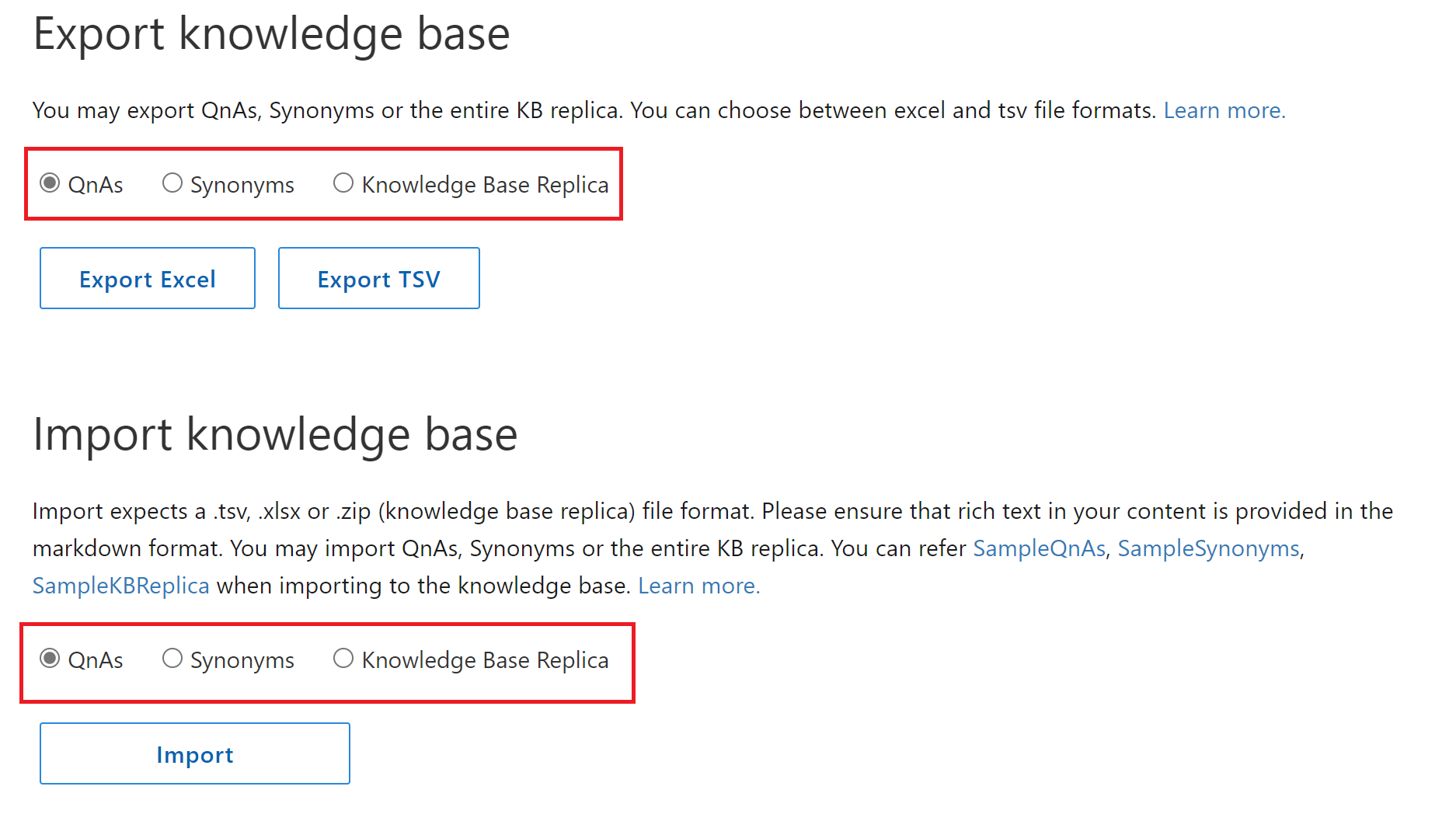
Exporter par programmation une base de connaissances à partir de QnA Maker
Le processus d’exportation/importation est disponible par programmation à l’aide des API REST suivantes :
Export
Importer
- API Remplacer (recharger avec le même ID de base de connaissances)
- API Créer (charger avec un nouvel ID de base de connaissances)
Conversations
Il n’existe aucun moyen d’exporter les conversations, étant donné que la nouvelle base de connaissances utilise Application Insights pour le stockage des conversations.